Crear y editar con Copilot Studio
Importante
Las capacidades y características de Power Virtual Agents son ahora parte de Microsoft Copilot Studio tras importantes inversiones en IA generativa e integraciones mejoradas en Microsoft Copilot.
Algunos artículos y capturas de pantalla pueden hacer referencia a Power Virtual Agents mientras actualizamos la documentación y el contenido de capacitación.
Normalmente, puede manualmente crear y editar temas, pero Microsoft Copilot Studio le permite crear e iterar sobre temas con una descripción. Al describir lo que desea y hacer que la IA lo cree por usted, se ahorra tiempo en la creación y actualización de temas de copiloto.
La IA comprende lo que quiere hacer y luego crea automáticamente un tema con diferentes tipos de nodos y respuestas conversacionales.
La Información general de creación de copilotos basada en IA muestra cómo funciona esta capacidad. También puede utilizar la creación de copiloto con Respuestas generativas para impulsar las conversaciones.
Requisitos previos
Una cuenta para Microsoft Copilot Studio.
Nota
Para crear una cuenta o familiarizarse más con Copilot Studio, consulte la Guía de inicio rápido para crear copilotos con IA generativa.
Revise las Preguntas frecuentes sobre capacitación, modelos y uso de la generación de respuestas de IA y Más información sobre Azure OpenAI.
Esta capacidad puede estar sujeta a límites de uso o limitación de capacidad.
Para ver la compatibilidad de idiomas, vaya a Idiomas compatibles.
Use Copilot Studio para crear un tema
Puede crear un nuevo tema a partir de una descripción en la página Temas en su copiloto.
Seleccione + Agregar>Tema>Crear a partir de descripción.
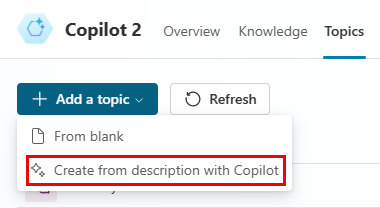
Nota
Si no ve la opción Crear a partir de descripción, habilite Compatibilidad de creación inteligente:
- Seleccione el icono Configuración en el menú superior y luego Configuración general.
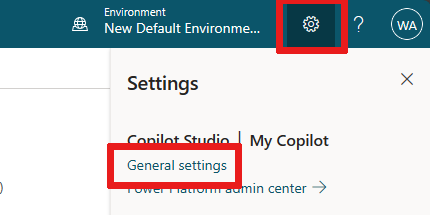
- Coloque el interruptor debajo de Soporte de creación inteligente en Activado.
- Seleccione el icono Configuración en el menú superior y luego Configuración general.
En la ventana Crear con Copiloto, ingrese un nombre para su tema en el campo Asignar un nombre al tema.
En el campo Cree un tema para..., describa el tema que desea crear en un lenguaje simple y llano. Puede incluir las preguntas que desea que haga el copiloto, los mensajes que debe mostrar y detalles del comportamiento que desea que adopte el copiloto.
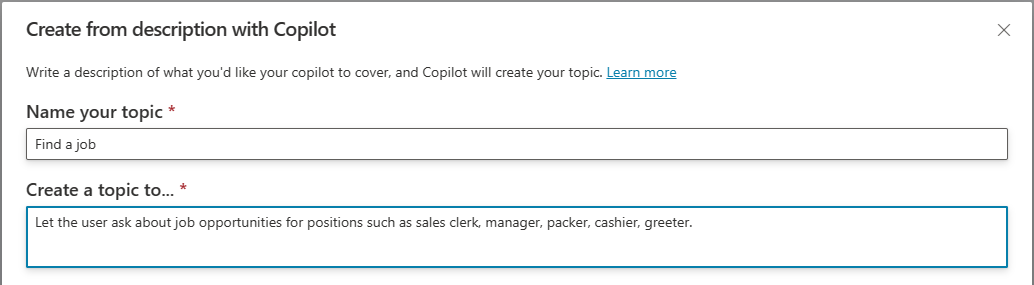
Puede seleccionar cualquiera de los ejemplos para insertarlos automáticamente en el campo Cree un tema para.... Seleccione Ver más ejemplos para generar nuevas sugerencias.
Seleccione Crear.
El lienzo de creación genera y abre un nuevo tema. El tema incluye frases desencadenadoras, y uno o más nodos, basados en su descripción.
Propina
Para obtener más información sobre cómo editar temas manualmente, consulte Crear y editar temas en el copiloto de Microsoft Copilot Studio.
Usar Copiloto para editar un tema
Puede realizar cambios en cualquier tema utilizando el poder del reconocimiento del lenguaje natural (NLU). Por ejemplo, si desea mover o actualizar los nodos, puede describir lo que desea en el panel Editar con Copiloto.
Desde la página Temas en su copiloto, seleccione el tema que desea modificar.
Elija Editar con Copiloto en la barra de menú.
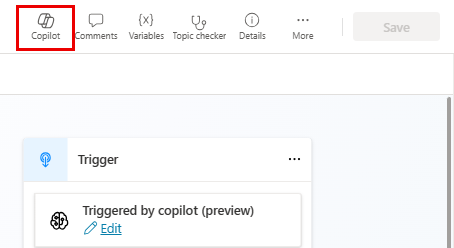
Propina
Al describir una tarea para su copiloto, no es necesario mencionar elementos del lienzo. Por ejemplo, al agregar preguntarle al usuario su nombre completo a un nodo de pregunta, no es necesario dirigir la IA con preguntarle al usuario su nombre completo en el nodo de pregunta.
En el campo ¿Qué desea hacer?, describa el cambio o adición al tema.
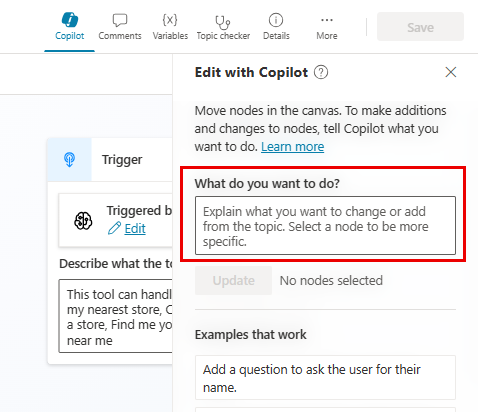
Utilice un lenguaje sencillo para dirigir a la IA, como en estos ejemplos:
- agregue una pregunta para preguntarle al usuario su fecha de nacimiento
- agregue 2 variaciones de mensajes a todas las preguntas en el tema
- resuma la información recopilada del usuario en una tarjeta adaptable
Seleccione Actualizar.
Puedes pasar a editar temas o describir más cambios.
Si no le gustan los cambios, seleccione el botón Deshacer e intente nuevamente.
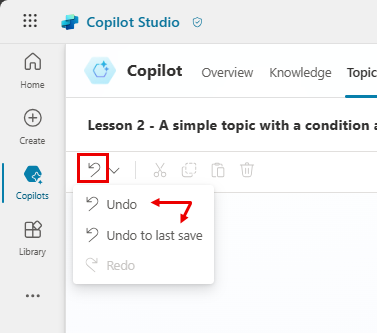
Puede actualizar su descripción en la etiqueta Lo que solicitó en el panel Editar con Copiloto.
Propina
Para enviar comentarios sobre la IA, seleccione el icono "Me gusta" o "No me gusta" en la parte inferior del panel Editar con Copiloto.
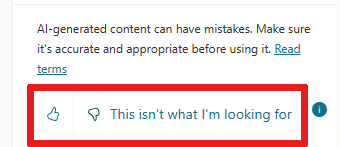 Seleccione el icono "No me gusta" para ver el panel Enviar comentarios y agregar comentarios detallados. Usaremos estos comentarios para mejorar la calidad de la IA.
Seleccione el icono "No me gusta" para ver el panel Enviar comentarios y agregar comentarios detallados. Usaremos estos comentarios para mejorar la calidad de la IA.
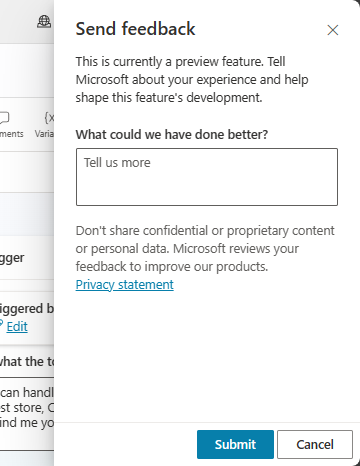
Elementos compatibles
Soporte de nodo de tema
Copiloto puede crear nodos de mensaje, pregunta y condición al crear e iterar sobre temas. Actualmente no se admiten otros tipos de nodo.
Existen algunas limitaciones sobre cómo Copilot Studio funciona con nodos:
Copiloto comprende las propiedades requeridas en los nodos Mensaje, Pregunta y Condición, como el texto para hacerle solicitudes al usuario o las variables de salida apropiadas. Sin embargo, Copiloto no comprende las propiedades avanzadas de estos nodos, como las configuraciones de aviso e interrupción en un nodo Pregunta.
- Aún puede editar manualmente estas propiedades.
Los nodos de condición creados por Copilot Studio que ramifican un tema de una pregunta de opción múltiple muestran errores en las condiciones generadas.
- Puede solucionar estos errores manualmente.
Comentarios
Próximamente: A lo largo de 2024 iremos eliminando gradualmente GitHub Issues como mecanismo de comentarios sobre el contenido y lo sustituiremos por un nuevo sistema de comentarios. Para más información, vea: https://aka.ms/ContentUserFeedback.
Enviar y ver comentarios de